Sortu barneko Microsoft Power Platform atal bat
Hazkundearen muinean komunitatea dago, jendea elkarlanean aritzeko, ideiak partekatzeko, eta gehiago lortzeko teknologia aplikatzeko modu berriak ezagutzeko gunea. Komunitatea leku segurua da isilpeko ezagutzak partekatzeko eta trebetasun multzoak zabaltzeko, galderak egiteko. Sortzaileen komunitatea gero eta handiagoa sortzea lortu duten erakundeek tresnak eskaintzen dituzte, esaterako, Yammer edo Microsoft Teams taldeak, ohiko gertaerak eta hitz egiteko aukerak, eta etengabeko ikaskuntzarako ingurunea sustatzen dute.
Erakundeko pertsona bakoitza aldiro elkartu daitekeela ziurtatzen dute sozializatzeko, beren ezagutzak partekatzeko eta aukera berriak aztertzeko. Kultura digitala sortu nahi duten liderrek esparru bat jarriko dute komunitateak bere erakundearen barruan silo geografikoak eta antolakuntzak apurtzeko.
Sortu Power Platform atala
Konfiguratu zure SharePoint Hub edo Teams gunea arrakasta-istorioak, datozen gertaerak, konpromiso-arauak eta jarraibideak partekatzeko zure sortzaileen komunitatearekin, edo hasi Power Platform Hub txantiloia. Gune horrek geldialdi bakarreko erosketa izan beharko luke sortzaileentzat Microsoft Power Platform-ekin hasteko behar duten guztia jakiteko.
Hona hemen wikian sartu behar denari buruzko zenbait aholku:
Prestakuntza eta baliabide berrerabilgarriak: Partekatu barneko eta kanpoko prestakuntza baliabideak, osagai eta txantiloi berrerabilgarriak, eta zure egileek jarraitu nahi dituzun marken jarraibideak edo izendapen konbentzioak.
Komunitatea: Partekatu nola egon harremanetan barne komunitatearekin, nola bihurtu txapeldun, nola aurkitu tutore bat eta zein dira komunitatearen onurak.
Ingurugiro-estrategia: Partekatu zer ingurune dauden eskuragarri eta lehendik dauden inguruneetarako sarbidea nola eskatu edo ingurune berriak nola eskatu; Gainera, ziurtatu arduradunek ingurune baten lizentzia, segurtasun eta konektoreen mugak ezagutzen dituztela.
Datuen galera prebenitzeko (DLP) gidalerroen estrategia: partekatu zein konektore dauden eskuragarri zein ingurunetan eta nola eskatu konektore gehiago edo ingurune berria proiektu espezifikorako.
Ekoizle baten ardurak: partekatu egilearen ardura duena, adibidez:
- Maizterrak txukun mantentzea erabili gabeko baliabideak ezabatuz
- Aplikazioak beharrezko azken erabiltzaileekin soilik partekatzen direla ziurtatzea
- Euren aplikazioak ingurune lehenetsian laguntzea edo Bikaintasun Zentroko taldearekin harremanetan jartzea negoziorako garrantzitsua den edo misio-kritikoa den aplikazio bat inplementatu aurretik, laguntza egokia planifikatzeko.
- Ziurtatu sortzaileek negozio garrantzitsuak edo misio kritikoak dituzten aplikazioetarako dituzun prozesuei buruz ikasten dutela, hala nola laguntza formalarekin.
Laguntza prozesua: Partekatu egileak eta irtenbideak nola lagun daitezkeen.
Lizentziaren kudeaketa: Partekatu zer lizentzia dauden eta zer sartzen den lizentzia horietan, nola eskatu premium lizentziak eta nork ordainduko ditu premium lizentzia horiek IKTtik negozio unitateetara edo taldeetara kargatzen badira.
UI/UX: Eztabaida eremua enpresaren estandarren/estiloen eta UXren inguruko jardunbide egokiei buruz.
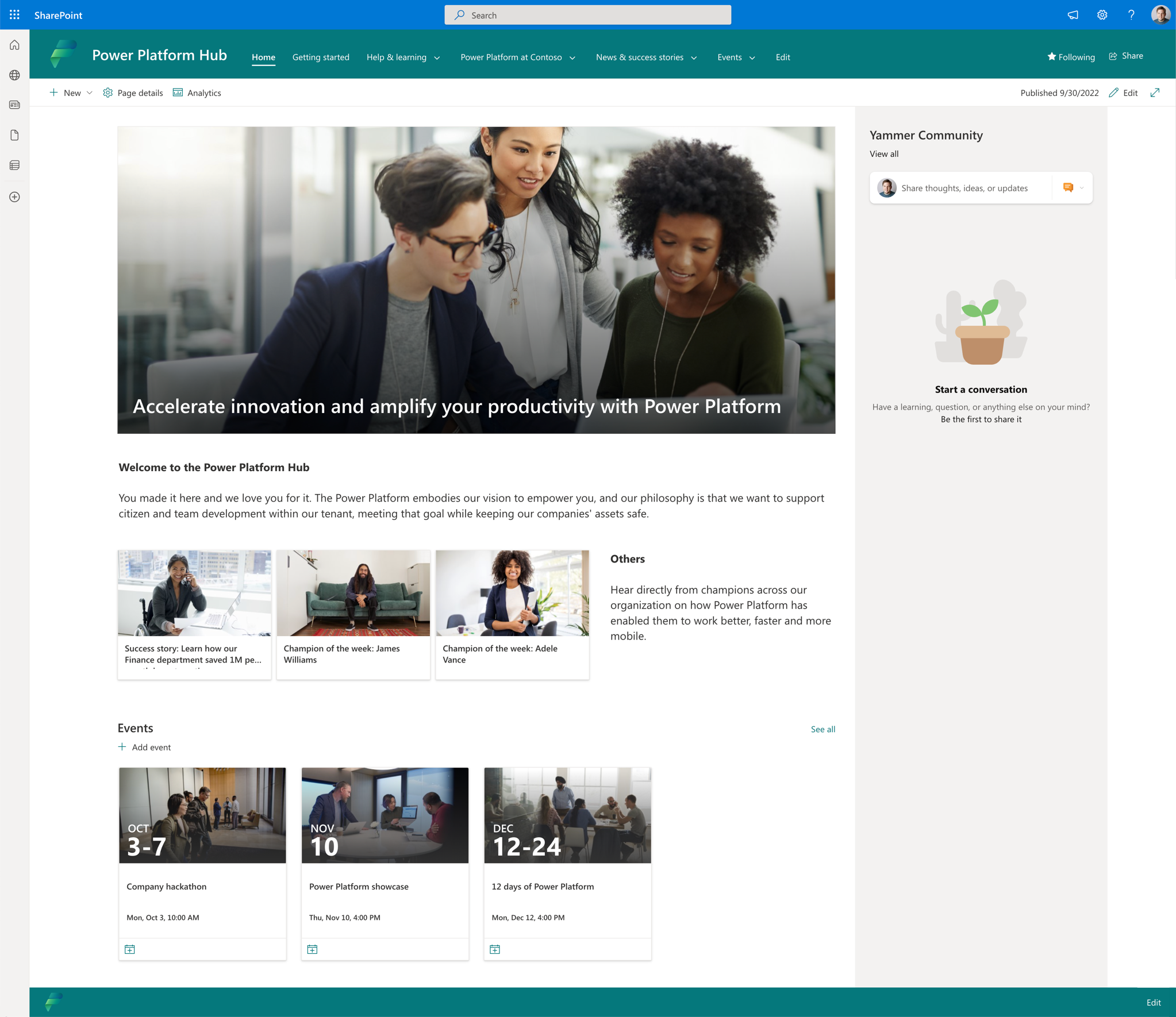
Hasi Power Platform komunikazio gunearen txantiloia
Power Platform Komunikazio gunearen txantiloia SharePoint komunikazio gune bat da, barneko Power Platform konfiguratzen ari zaren bitartean edukien eta orrien txantiloien abiapuntua eskaintzeko diseinatua. wiki eta komunitatearen gunea. Komunikazio gune hau zure Power Platform erkidegoak behar dituen albisteak eta baliabideak aurki ditzakeen lekua izateko diseinatuta dago, besteak beste, gobernantza digitala eta betetze-zerbitzuak, datozen gertaerak, arrakasta-istorioak eta abar.
Inplementatu Power Platform komunikazio gunearen txantiloia
Power Platform Komunikazio guneko txantiloia SharePoint Online txantiloia da, eta bi PowerShell script exekutatuta instalatzen dena. Atal honetako urratsek PowerShell script-ak prestatzeko eta exekutatzeko prozesuan zehar eramaten zaituzte.
Oharra
Baliteke zure erakundeak PowerShell script-ak exekutatzeko gaitasuna mugatzea, edo zure SharePoint Interneteko administrazio-taldearekin lan egin behar izatea PowerShell script-a exekutatzeko.
Deskargatu aktiboak
- Deskargatu Power Platform komunikazioaren gunearen txantiloia GitHub-en.
- Atera PowerPlatformHub.zip karpetaren edukia ordenagailuko kokapen batera.
- Kopiatu bidea fitxategiak atera dituzun karpetara. Bide hau beharko duzu PowerShell script-ak exekutatzen dituzunean txantiloia zabaltzeko.
Aurrebaldinzak inplementatzeko Power Platform komunikazioaren gune-txantiloia
Power Platform komunikazio guneko txantiloia inplementatzeko scriptek bi PowerShell moduluren menpekotasuna dute:
- Deskargatu eta instalatu Microsoft.PowerApps.Administration.PowerShell
- Deskargatu eta instalatu PnP PowerShell
Microsoft.PowerApps.Administration.PowerShell moduluko PowerShell komandoek Windows PowerShell 5.x bertsioa behar dute.
Egiaztatu bertsioa PowerShell exekutatzen dena zure makinan:
$PSVersionTable.PSVersion
Eguneratu PowerShell script-en aldagaiak
Power Platform komunikazio gunearen txantiloia inplementatzeko PowerShell scriptak hainbat aldagai ditu zure erakundea islatzeko eguneratu beharko liratekeenak.
Ireki Deploy-PowerPlatformHub.ps1 zuk aukeratutako ISE batean eta eguneratu aldagai hauek:
$adminTenantName = 'contoso'
$adminURL = 'https://' + $adminTenantName + '-admin.sharepoint.com'
$companyName = 'Contoso'
$lcid = 1033
$newSiteURL = 'https://' + $adminTenantName + '.sharepoint.com/sites/powerplatformhub'
$ownerEmail = 'owner@contoso.com'
$siteTemplate = 'SITEPAGEPUBLISHING#0'
$siteTitle = 'Power Platform Communication Site'
$timeZone = 2
- $adminTenantName - izena zure SharePoint erroko gunea, zure erroko gunea bada contoso.sharepoint.com idatzi contoso.
- $companyName - zure erakundearen izena, izen hau txantiloien orriaren nabigazioan, orriaren izenburuan eta lagin-orrietan erabiliko da.
- $lcid - sartu a locale hurrengorako SharePoint Online gunerako hizkuntza definitzeko, sartu 1033 ingeleserako (Estatu Batuak).
- $newSiteURL - ordezkatu /powerplatformhub zuk aukeratutako Power Platform komunikazio gunearen URLarekin.
- $ownerEmail - eguneratu administratzailearen helbide elektronikoarekin.
- $siteTitle - ordeztu aukeratu duzun Power Platform komunikazioen guneko izenburuarekin.
- $timeZone - zure erakundearen ordu-eremua adierazten duen zenbakia.
Ireki Ezarri-PowerPlatformHubAsDLPErrorSettings.ps1 zure aukerako ISE batean eta eguneratu aldagai hauek:
$newSiteURL = 'https://contoso.sharepoint.com/sites/powerplatformhub/SitePages/Data-Loss-Prevention-(DLP)-Policies.aspx'
$supportEmail = 'support@contoso.com'
$tenantId = '00000000-0000-0000-0000-000000000000'
- $newSiteURL - SharePoint guneko Datu-galerak Prebenitzeko gidalerroen orriaren URLa.
- $supportEmail - laguntza-sailaren helbide elektronikoa.
- $tenantId - zure maizterraren GUID-a. Ikasi zure maizterraren IDa nola aurkitu hemen.
Exekutatu PowerShell scriptak
- Hautatu Hasi> mota PowerShell> Exekutatu administratzaile gisa
- Nabigatu iturburu-fitxategiak dituen karpetara; hau da txantiloia deskargatu ondoren fitxategiak atera dituzun karpetara.
- Exekutatu (izen hau idatziz) PowerShell script hauek:
- .\Deploy-PowerPlatformHub.ps1
- .\Set-PowerPlatformHubAsDLPErrorSettings.ps1
Probatu inplementazioa arrakastatsua zen
Scriptak exekutatzen amaitzen direnean, jakinarazpen-mezu bat ikusi beharko zenuke:
"Inplementazioa Power Platform atalarena osatuta!"
- Nabigatu zure Power Platform komunikazio gunearen URLra.
- Egiaztatu Gune-orriak dokumentu liburutegiak fitxategiak dituela eta Gertaerak zerrenda badagoela.
Arazoak konpontzea
PowerShell script-ak hutsegite guztiak harrapatzeko idatzi dira. Hala ere, akatsak ikusten badituzu, egiaztatu beharko zenuke:
Ezin da konektatu honekin SharePoint Online
Ezin bazara konektatu SharePoint Internetera, PnP PowerShell erregistratu ez izana izan daiteke. Dokumentu honetako urratsak jarraituz erregistratu beharko duzu.
Ezin da exekutatu scripta
Errore-mezu bat jasotzen baduzu esanez PowerShell scripta ezin dela kargatu eta sinatu gabe dagoela, egin behar duzu eguneratu exekuzioaren gidalerroa hurrengora kendu gidalerroaren exekuzioa uneko erabiltzailearentzat.
Nire maizterrak SharePoint Vanity URLak erabiltzen ditu
Enpresa gutxi daude munduan vanity URLak erabiltzen dituztenak. Enpresa horietako bat bazara, ziurtatu scriptetako $adminURL & $newSiteURL aldagaietako URLak gogor kodetzen dituela. Honek scripta maizter eta gune egokira konektatuko dela ziurtatuko du.
Oraindik arazoak ikusten dituzu?
Konfigurazioarekin arazoak izaten jarraitzen baduzu, galderarik baduzu edo eginbide-eskaerak planteatu nahi badituzu, jakinarazi zure arazoak hemen: aka.ms/pphub-issues.
Konfigurazioa
Power Platform Komunikazio guneak leku-markaren testua eta zure edukirako ideiak ditu. Eguneratu eduki hau zure prozesu, estek eta irudiekin gunea erabiltzeko prest egon aurretik.
Inplementatu ondoren, joan Ezarpenak (engranajearen ikonoa) > Gunearen edukia > Gunearen orriak hasteko eta aldatu:
Bizkortu-berrikuntza-eta-amplifikatu-zure-produktibitatea-rekin-Power-Platform.aspx: albiste iraunkor hau zure lekua da zure estrategia eta ikuspegia Power Platform zureekin partekatzeko. sortzaileak eta komunitatea. Grabatu bideo bat zure babesle exekutiboarekin eta animatu zure sortzaileak Microsoft Power Platform-rekin gehiago lortzera!
Consultation-and-Development.aspx: barne Power Platform garapen-talde bat baduzu, eman bere harremanetarako datuak eta parte hartzeko moduak hemen. Ez bada, ezabatu orrialde hau!
Data-Loss-Prevention-(DLP)-Policies.aspx: partekatu zein konektore dauden eskuragarri zein ingurunetan eta nola eskatu konektore gehiago edo ingurune berria proiektu espezifikorako. DLP politika-estrategia tipiko baten edukia gehitu dugu hemen hasteko. Eskaneatu dokumentua leku-markak bilatzeko *Enpresaren jarraibide zehatzak, zure prozesu eta jarraibideekin eguneratu behar dituzun.
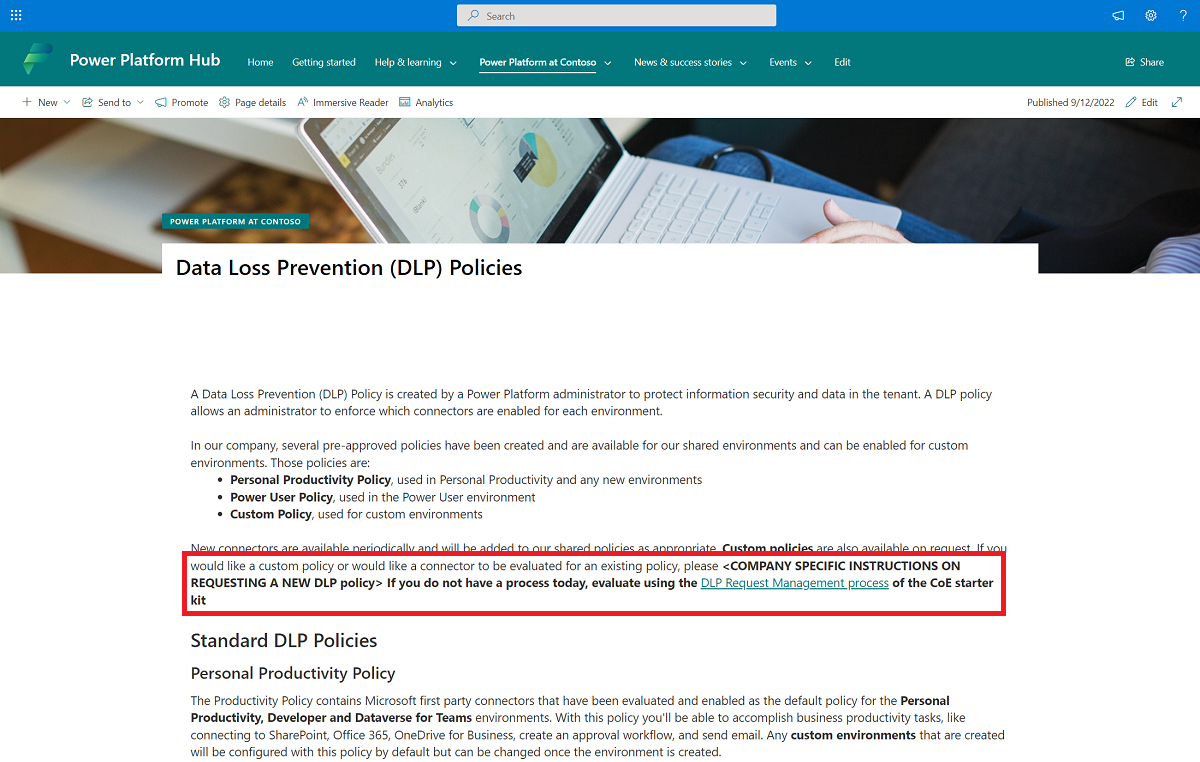
Environments.aspx: Partekatu zer ingurune dauden eta nola eskatu lehendik dauden inguruneetarako sarbidea edo ingurune berriak eskatu; gainera, ziurtatu egileek inguruneen mugak ezagutzen dituztela lizentziei, inguruneetarako segurtasunari eta konektoreei dagokienez. Ingurugiro estrategia tipiko baten edukia gehitu dugu hemen hasteko. Eskaneatu dokumentua leku-markak bilatzeko *Enpresaren jarraibide zehatzak, zure prozesu eta jarraibideekin eguneratu behar dituzun.
Guided-Learning.aspx: orrialde honek Power Platform ikasketa-bideen laburpena eskaintzen du Microsoft Learn-en. Barne prestakuntza ekitaldiak egiten ari bazara, gehitu hemen.
Internal-Communities.aspx: eguneratu orri hau zure Power Platform komunitateetara estekak gehitzeko. Yammer web-atal bat hemen sartzea gomendatzen dugu.
Power-Platform-at-{companyName}.aspx: partekatu sortzaile batek zer ardura duen, adibidez
- Maizterrak txukun mantentzea erabili gabeko baliabideak ezabatuz.
- Aplikazioak beharrezko azken erabiltzaileekin soilik partekatzen direla ziurtatzea.
- Euren aplikazioak ingurune lehenetsian onartzen.
- Lotzea aplikazioak ingurune lehenetsian laguntzea edo Bikaintasun Zentroko taldearekin harremanetan jartzea negoziorako garrantzitsua den edo misio-kritikoa den aplikazio bat inplementatu aurretik, laguntza egokia planifikatzeko.
Ziurtatu sortzaileek negozio garrantzitsuak edo misio kritikoak dituzten aplikazioetarako dituzun prozesuei buruz ikasten dutela, hala nola laguntza formalarekin.
Requesting-a-Premium-License.aspx: Partekatu zer lizentzia dauden eta zer sartzen den lizentzia horietan, nola eskatu premium lizentziak eta nork ordainduko ditu premium lizentzia horiek IKTtik negozio unitateetara edo taldeetara kargatzen badira.
Support.aspx: Partekatu egileak eta irtenbideak nola lagun daitezkeen. Lortu informazio gehiago: Gara ezazu laguntza-estrategia.
Lehendik dagoen edukia aldatu ondoren, zuk ere egin beharko zenuke
- Sortu orrialde berriak zure sortzaileekin partekatu nahi duzun eduki gehigarrirako eta gehitu nabigazioan Editatu nabigazio-barran hautatuta.
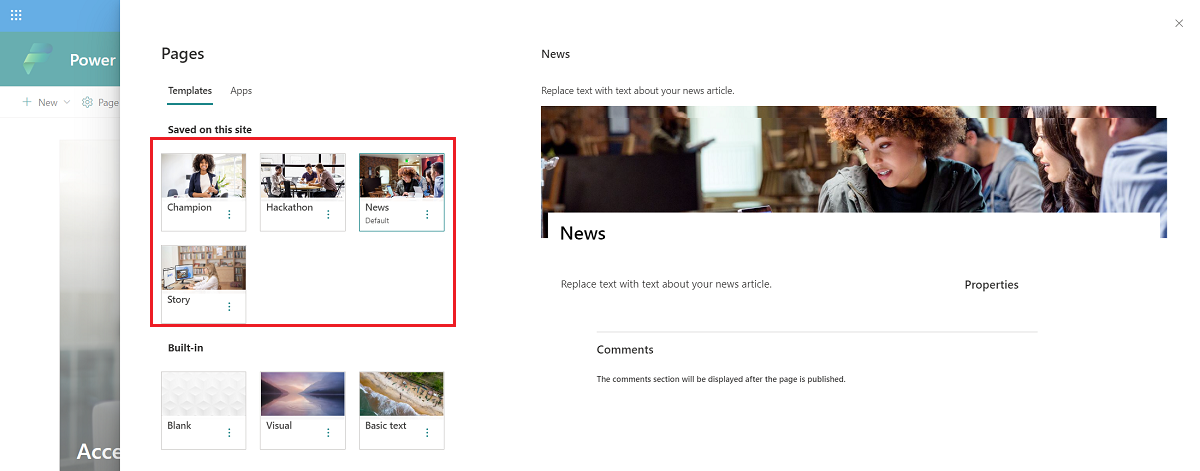
- Ezabatu Adele-Vance.aspx eta James-Williams.aspx orriak; orrialde hauek txantiloiak dira. Asteko Txapelduna orriaren txantiloia erabil daiteke. Ospa ezazu zure txapelduna Berria > Orria > Txapelduna Power Platform komunikazio gunearen hasierako orrialdean hautatuta.
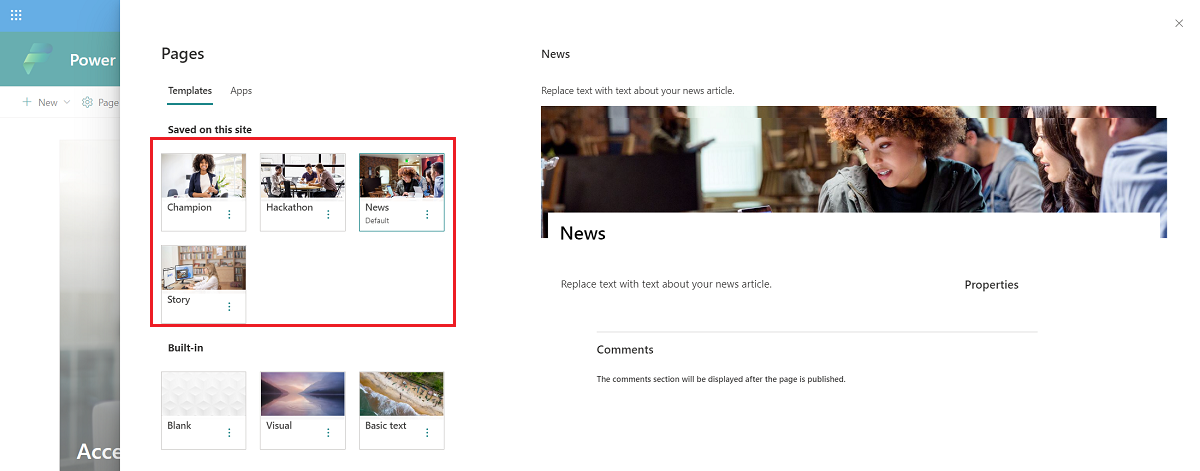
- Ezabatu Arrakasta-istorioa--Ikasi-nola-gure-Ogasun-departamentua-hazten-1M-hilero-automatizatuz-prozesuak.aspx orri hau. arrakasta-istorio bat partekatzeko txantiloia da. Nabarmendu zure arrakasta-istorioak hautatuz Berria > Orria > Istorioa Power Platform komunikazio gunearen hasierako orrialdean hautatuta.
- Ezabatu Research-and-Innovation-hackathon.aspx orrialdea. Orrialde hau hackathon ekitaldi bat nola iragartzeko txantiloia da. Iragarri zure hackathon hautatuz Berria > Orria > Hackathon Power Platform komunikazio gunearen hasierako orrialdean hautatuta.
Oharrak
Laster erabilgarri: 2024an, GitHub-eko arazoak edukiari buruzko oharrak bidaltzeko mekanismo gisa kenduko dugu apurka-apurka, eta oharrak bidaltzeko sistema berri batekin ordeztuko. Informazio gehiagorako, ikusi: https://aka.ms/ContentUserFeedback.
Bidali eta ikusi honi buruzko oharrak: